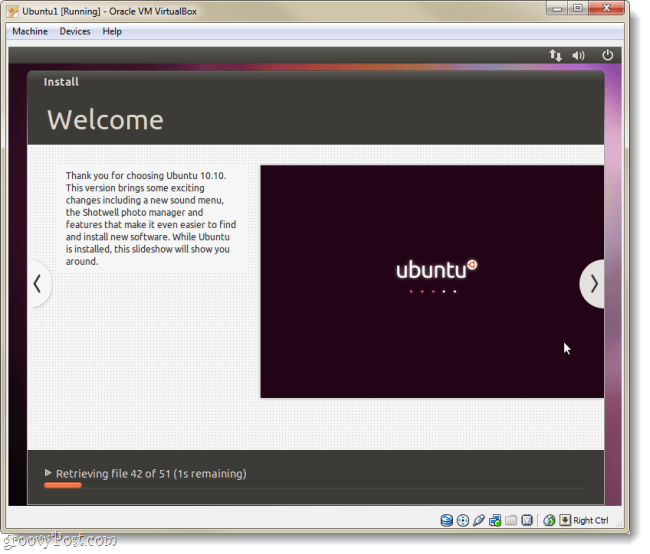Slik installerer du Ubuntu i Virtualbox uten en DVD eller USB-stasjon
Ubuntu Virtual Box Virtuell Maskin Freeware / / March 17, 2020

Sist vi viste deg hvordan du konfigurerer Ubuntu på Windows-datamaskinen din som et dual-boot-alternativ med Wubi. Denne gangen skal vi se på hvordan du kan kjøre Ubuntu samtidig som en virtuell maskin (VM) i VirtualBox. Det fine med VirtualBox er at det ikke krever at du oppretter noen oppstartsmedier. Både VirtualBox og Ubuntu er gratis. Men fangsten er at du trenger en PC med nok RAM og CPU til å kjøre en datamaskin i datamaskinen din.
Før vi kommer i gang:
Du vil trenge VirtualBox installert på datamaskinen din for å følge denne guiden.
Artikkart:
Fordi dette er en ganske lang guide, er den delt inn i to seksjoner. Klikk en jumplink for å hoppe til den delen av artikkelen.
- Installer Ubuntu som en virtuell maskin (VM)
- Installer VirtualBox Gjestetillegg
La oss komme i gang, skal vi?
Installer Ubuntu i VirtualBox som en VM
Trinn 1
nedlasting de Ubuntu ISO-fil.
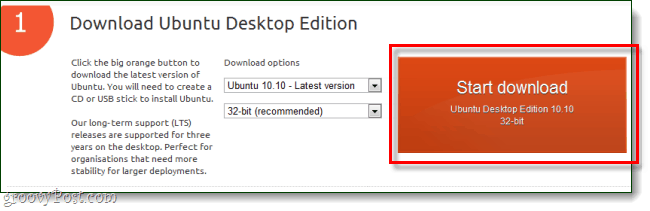
Steg 2
Nå bytter du over til VirtualBox og Klikk de Ny knapp.
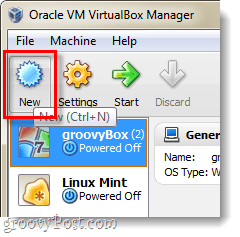
Trinn 3
Gi OS ditt noe Ubuntu-relatert, men navnet påvirker ikke noe. Velg deretter Linux som operativsystem og Ubuntu som versjonen.
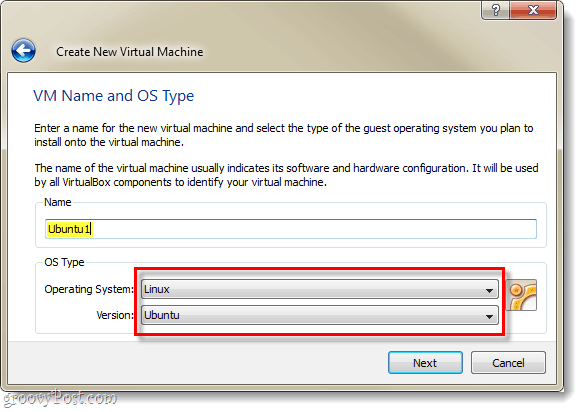
Trinn 4
Se denne guiden for å sette opp den gjenværende Virtualbox Innstillinger for virtuell maskin og virtuell disk. *
*Det forklarer bare den videre prosessen med å sette opp den virtuelle harddisken og noen få andre ting.
Trinn 5
Når du er ferdig med å opprette den virtuelle maskinen, skal den vises i VirtualBox-manageren din. Herfra Plukke ut din nye Ubuntu VM og KlikkStart.
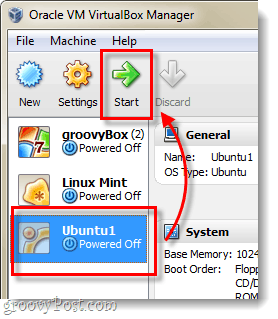
Trinn 6
Noen sekunder etter at du har lastet inn den virtuelle maskinen, bør den be deg om en veiviser for første kjøring. På 2. side av dette blir du bedt om installasjonsmedier. Klikk de Bla knapp.
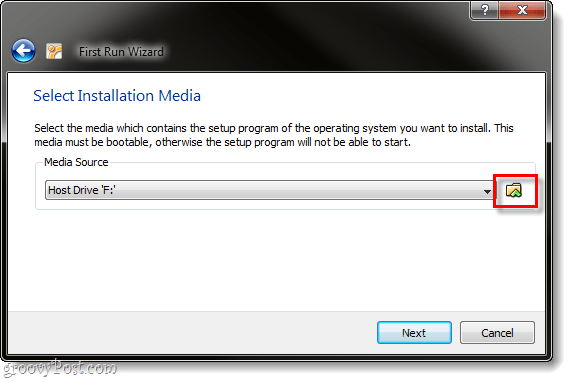
Trinn 7
Bla via datamaskinen din til stedet du lastet ned Ubuntu ISO-filen fra trinn 1. Plukke ut det og KlikkÅpen.
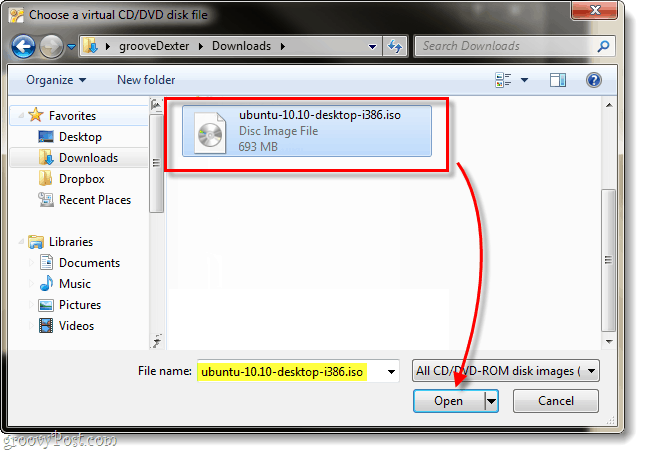
Trinn 8
En sammendragsside vil vises, dobbeltsjekke at du kjører Ubuntu ISO-filen som kilde KlikkBli ferdig.
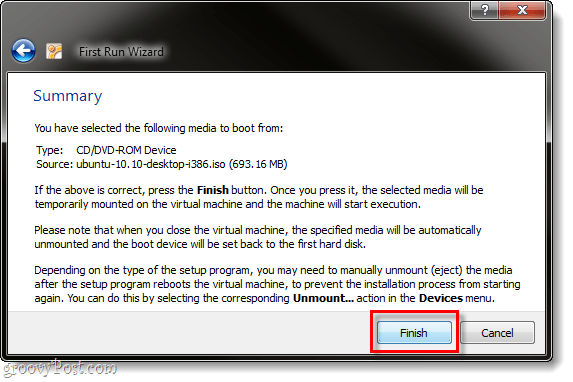
Trinn 9
Ubuntu-installasjonsprogrammet bør starte opp, og du kan velge hvilket språk du vil. Du blir også spurt om du bare vil starte opp Ubuntu ved å bruke disken (Prøv Ubuntu), eller om du vil installere den. Siden vi bruker VirtualBox, kan jeg ikke forestille meg hvorfor du ikke vil installere det, så la oss gjøre det.
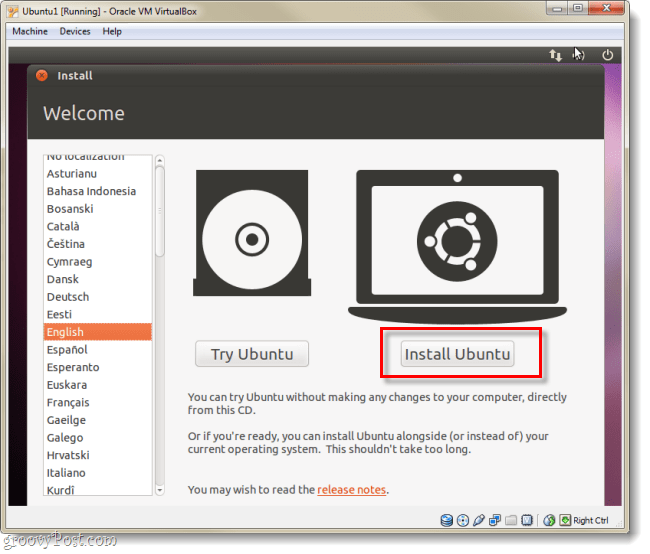
Trinn 10
På neste side Sjekk begge tilgjengelige bokser:
- Last ned oppdateringer mens du installerer
- Installer denne tredjepartsprogramvaren
Det vil gjøre ting mye lettere for deg, selv om installasjonen vil ta litt lenger tid.
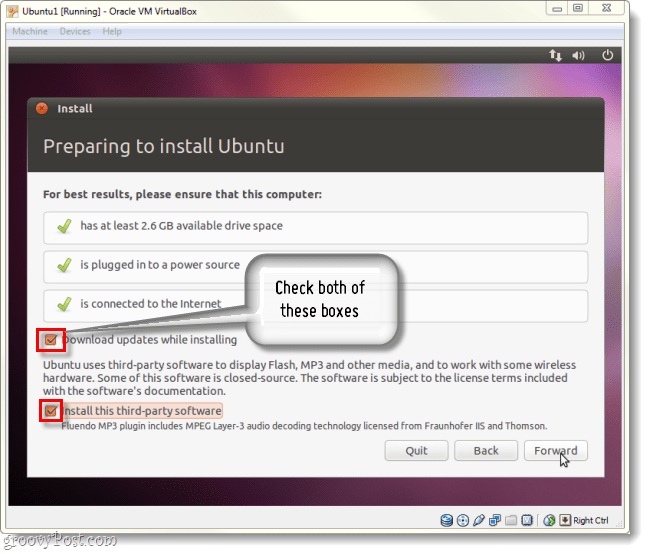
Trinn 11
På neste side Klikk kulen lables Slett og bruk hele disken.
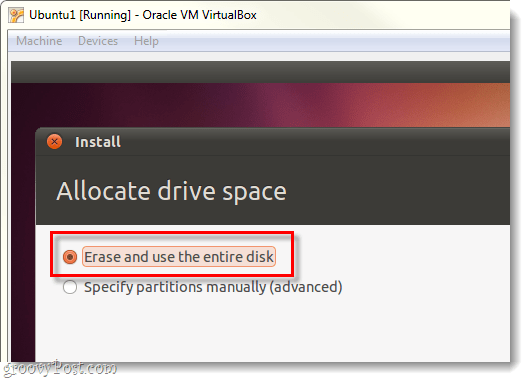
Trinn 12
Klikk de Installere nå knapp.
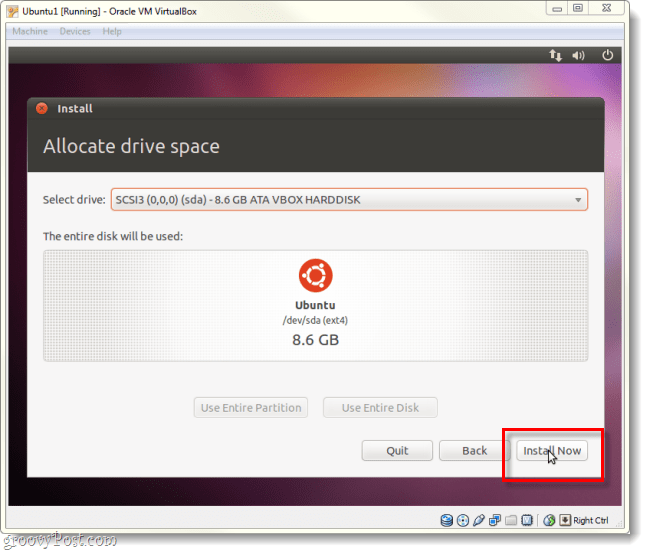
Trinn 13
Nå skal vi spille det ventende spillet litt. Skjermbildet for lasting av verdenskart lar deg velge din tidssone når den er ferdig lastet KlikkFramover.
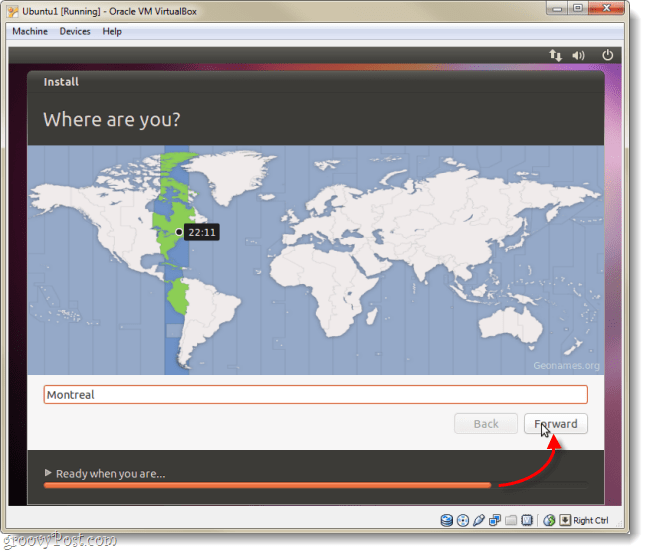
Trinn 14
Plukke ut tastaturoppsettet og språket ditt.
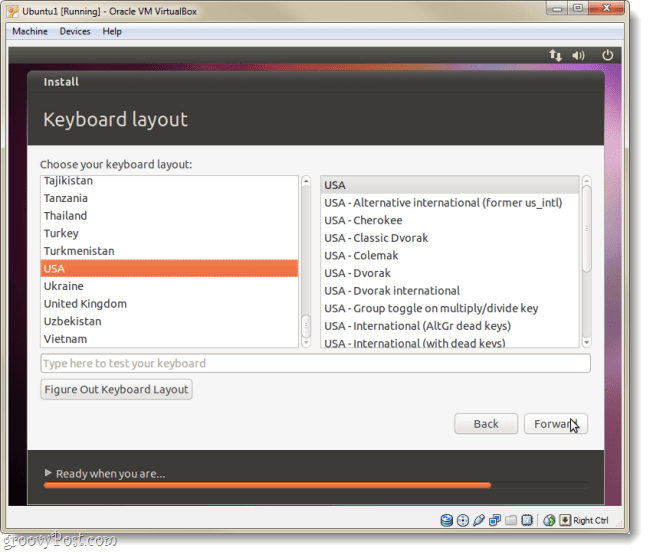
Trinn 15
Nå må vi lage en konto som du vil bruke til å logge deg på Ubuntu. Ikke glem passordet ditt, hvis du gjør det, må du kanskje gjøre om hele denne saken!
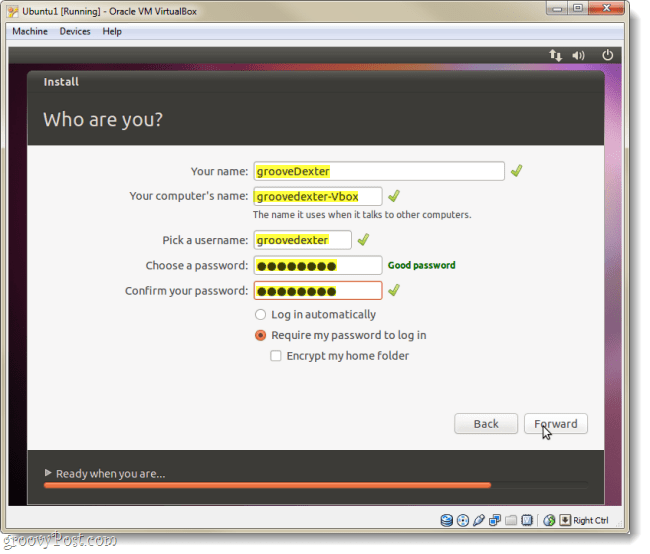
Trinn 16
Nå skal vi spille det ventende spillet igjen, men etter dette vil det være fullstendig installert.
Trinn 17
Når installasjonen er fullført, vil Ubuntu be deg om å starte den virtuelle datamaskinen på nytt.
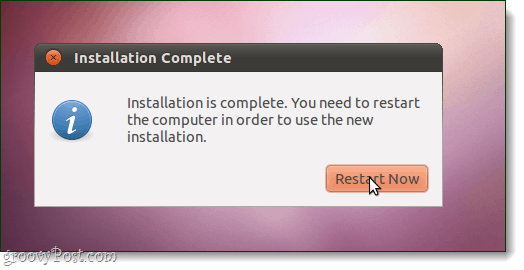
Ferdig!
Når maskinen starter opp sikkerhetskopi, skal Ubuntu være installert, oppdatert og klar til bruk. Merk at du kan bli bedt om det med installasjonen igjen hvis Ubuntu ISO-filen fortsatt er lastet inn i VirtualBox. Følg instruksjonene nedenfor for å sette opp virtuelle gjestetillegg for å forhindre at dette skjer.
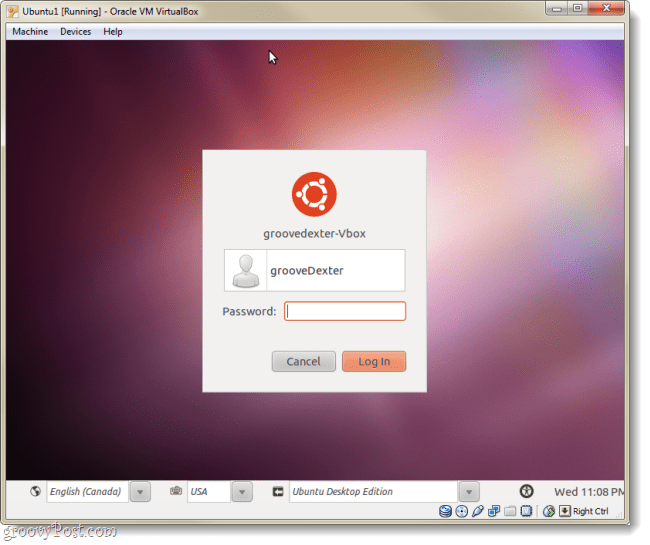
Installer VirtualBox Gjestetillegg
VirtualBox Gjestetillegg lar Ubuntu automatisk endre oppløsningen når du endrer størrelse på det virtuelle maskinvinduet. Den integrerer også tastatur- og musefunksjonalitet slik at musen din ikke blir fanget i VM hele tiden. Det er noen få andre fordeler også, men de to alene burde være grunn nok til å ønske å installere tilleggene, som bør du gjøre med en gang!
Trinn 1
Med den virtuelle Ubuntu-maskinen i gang, Klikk de enheter fra VirtualBox og Plukke utCD / DVD-enheter> VBoxGuestAdditions.iso.
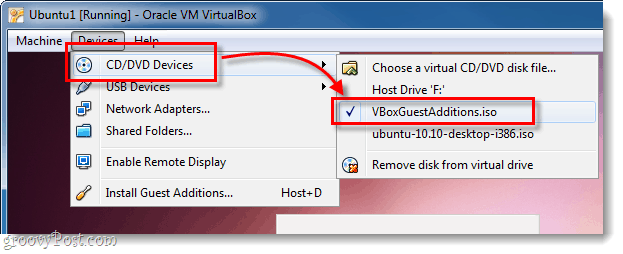
Steg 2
Disken skal vises på Ubuntu-skrivebordet, Høyreklikk diskikonet og Plukke utÅpent med Autorun Prompt.
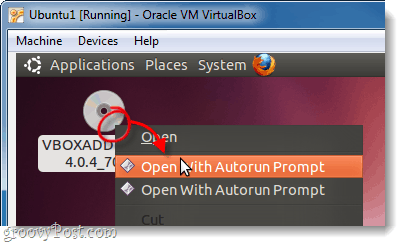
Trinn 3
Et vindu vil vises med spørsmål om du virkelig vil kjøre denne programvaren, KlikkLøpe.
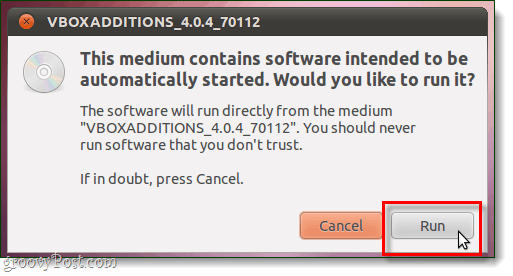
Trinn 4
Type i Ubuntu-kontopassordet (den vi lagde i trinn 15 ovenfor), dette er det samme passordet du bruker for å logge på Ubuntu.
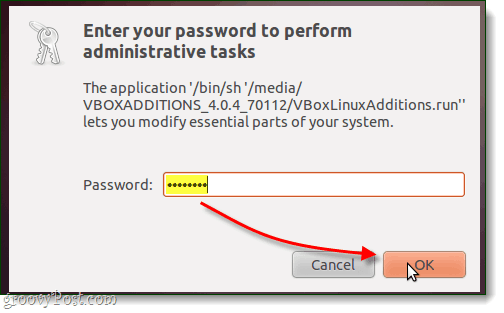
Trinn 5
Nå, en siste gang, må du bare vente. Installasjonen skal ta 1-2 minutter. Når den er ferdig, trykkKomme tilbake (eller Enter) på tastaturet.
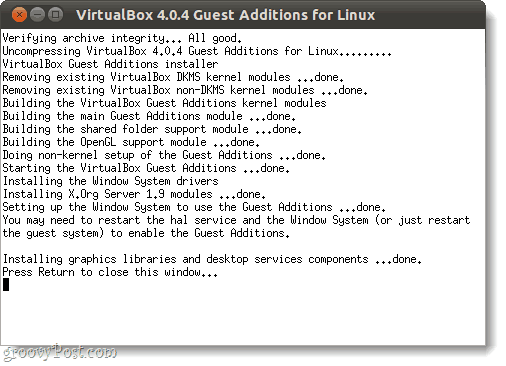
Trinn 6
Alt som gjenstår å gjøre er å starte den virtuelle datamaskinen på nytt. Klikk de Kraftikon øverst til høyre på skjermen og Plukke utOmstart…
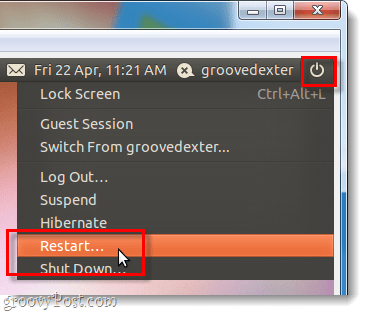
Ferdig!
Ubuntu skal nå ha VirtualBox Guest Addition installert. Gratulerer, du er ferdig!